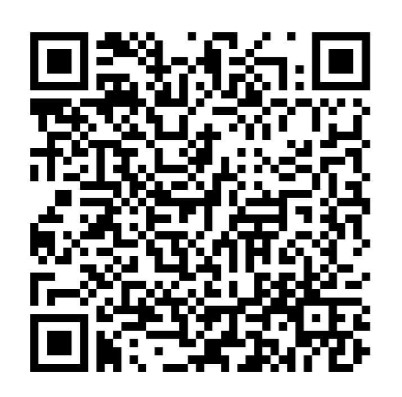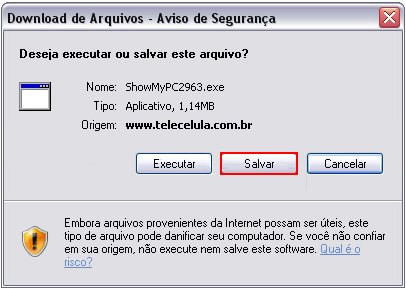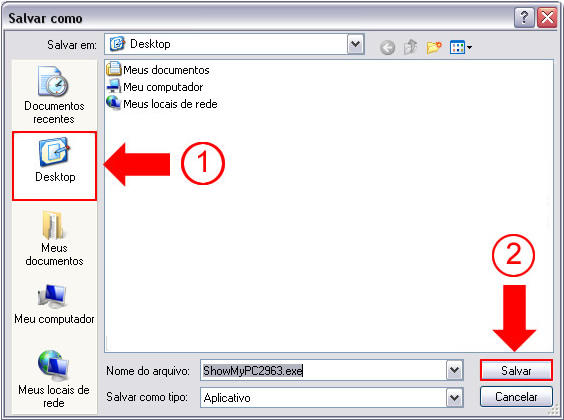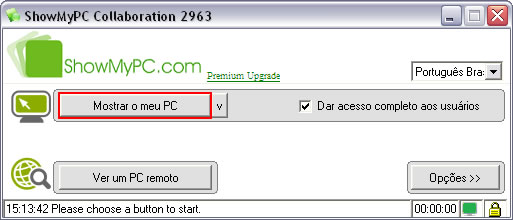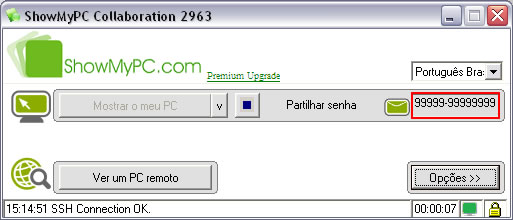Aprenda aqui como utilizar o Show My PC! Aprenda aqui como utilizar o Show My PC!
Show My PC é uma ferramenta que possibilita o Analista de Suporte Telecelula operar remotamente seu pc e solucionar eventuais falhas de instalação de seu equipamento.
Esta ferramenta é utilizada quando solicitada pelo Analista de Suporte.
Siga as instruções abaixo para utilizar o Show My PC:
1- Para baixar o Show My PC use o botão abaixo:
Download Show My PC
2- Clique na opção Salvar, como mostra figura abaixo:
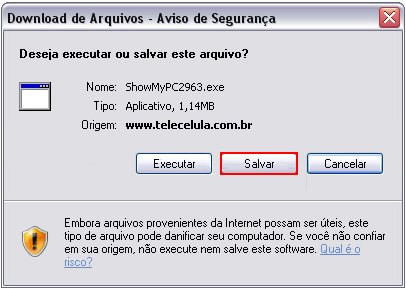
3- Clique na opção Desktop(1) localizado ao lado esquerdo da tela e depois clique em Salvar(2).Veja a figura a seguir:
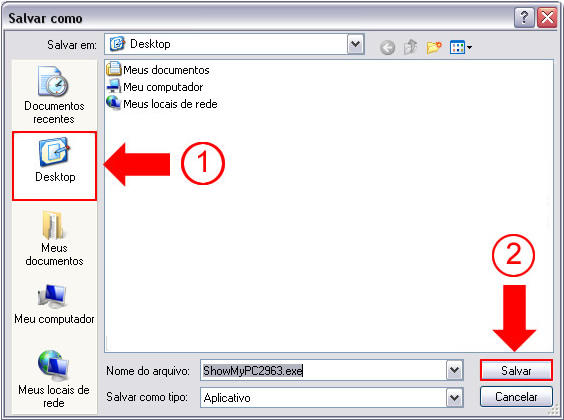
4- Após o download ser concluído, clique duas vezes no icone do Show My PC que está salvo em sua área de trabalho.

5- Após aberto, clique na opção Mostrar o meu pc, como mostra a figura abaixo:
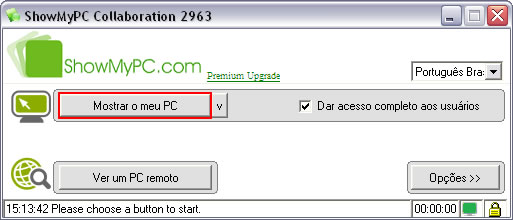
6- Informe o ID de seu computador para nossos Analistas de Suporte e aguarde as recomendações.
O ID está no campo que contém uma carta como ícone ao lado direito da tela do Programa.
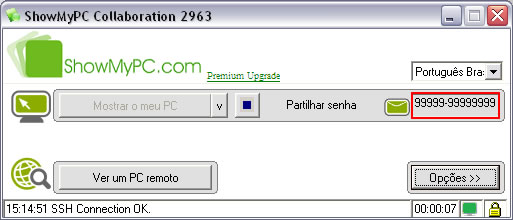
Assista em vídeo http://www.youtube.com/watch?v=NGZxecFzogg
Telecelula, faz toda a Diferença!
|